登录
- 微信登录
- 手机号登录
微信扫码关注“汇帮科技”快速登录
Loading...
点击刷新
请在微信【汇帮科技】内点击授权
300秒后二维码将过期
二维码已过期,点击刷新获取新二维码
登录
登录
其他登录方式
来源:汇帮科技 修改日期:2025-08-19 17:26
在数字阅读日益普及的当下,将 PDF 文件转换为 EPUB 格式,能让阅读体验更适配各类设备,因此 PDF 转 EPUB 的方法成了不少人需要了解的内容。无论是偶尔需要转换一两个文件的普通用户,还是经常处理大量电子书、对格式和排版有高要求的使用者,亦或是喜欢钻研技术、追求深度定制的爱好者,都能找到适合自己的转换方式。接下来,就为大家详细介绍几种实用的 PDF 转 EPUB 的方法,帮助你轻松搞定文件格式转换。

适合人群:临时需要转换1-2个文件,且对排版要求不高
操作流程:
1. 打开任意浏览器,访问支持PDF转EPUB的在线平台(注意选择无广告的知名网站)。
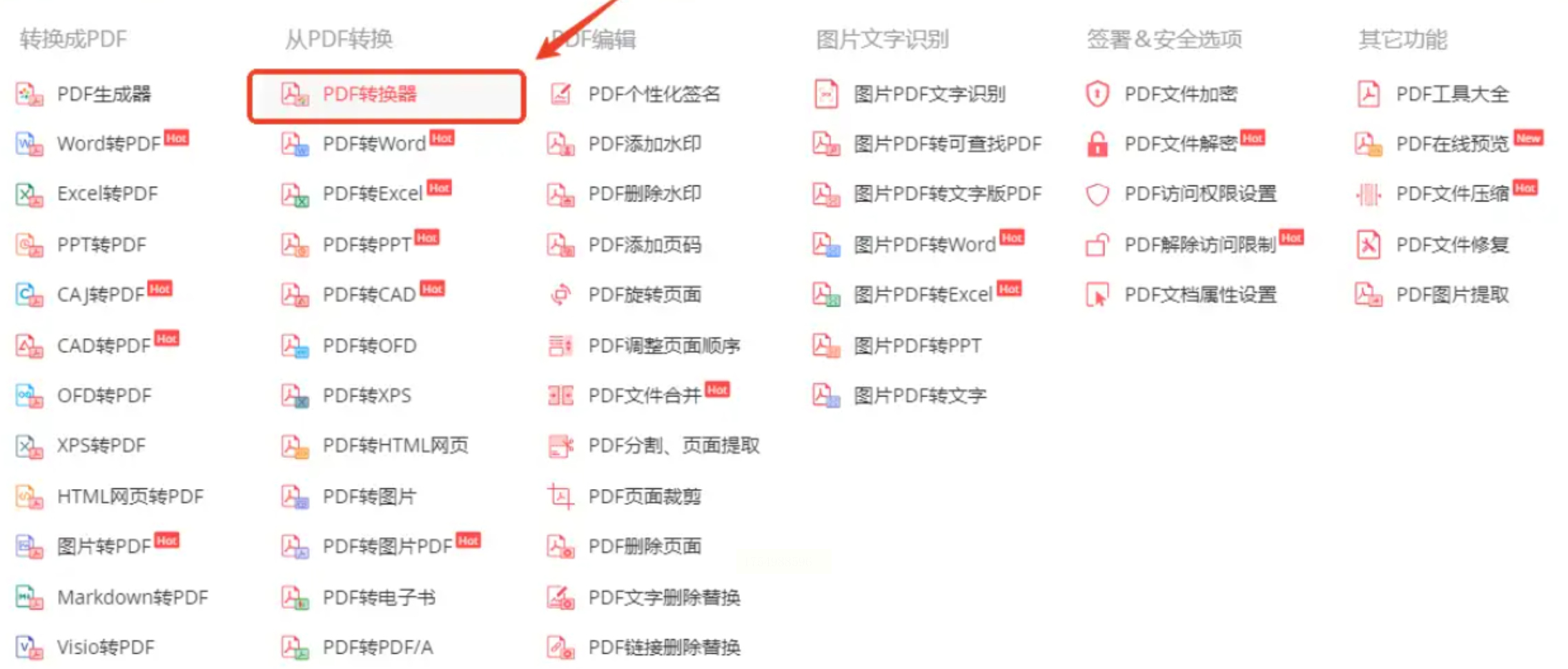
2. 在首页找到「PDF转换」分类,点击进入功能页。
3. 拖拽文件到上传区域,或在文件夹中选择目标PDF。
4. 输出格式下拉菜单中勾选EPUB,点击「立即转换」。
5. 等待10秒左右,下载按钮自动弹出,保存到本地即可。
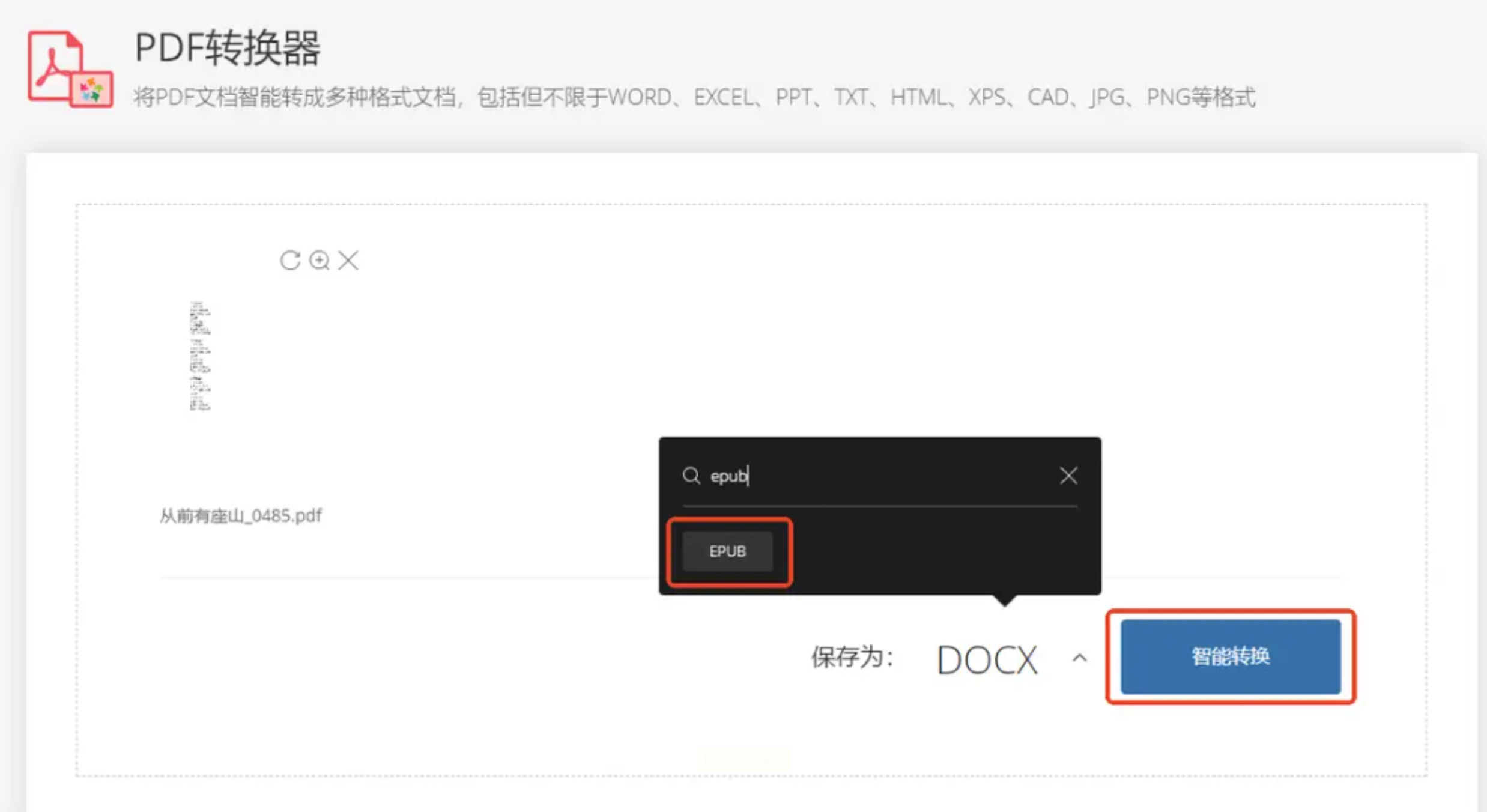
适合人群:经常转换电子书,注重格式保真与批量操作
详细步骤拆解:
- 第一步:启动软件
安装完成后双击图标,主界面左侧有醒目的「电子书互转」模块,点击进入核心功能区。
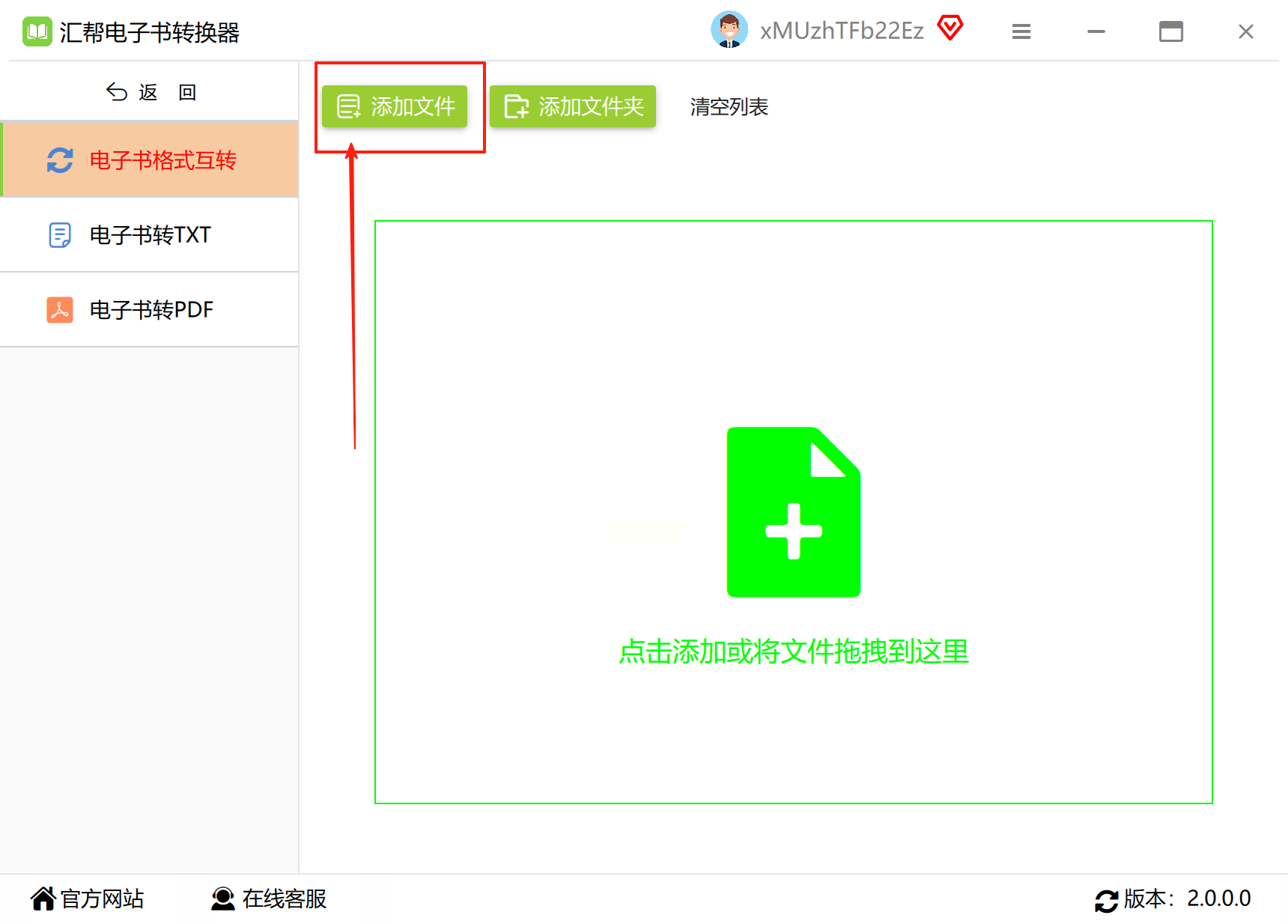
- 第二步:导入文件
支持直接拖拽PDF到窗口,或点击「添加文件」按钮。批量处理时,可按住Ctrl键多选上百个文档。
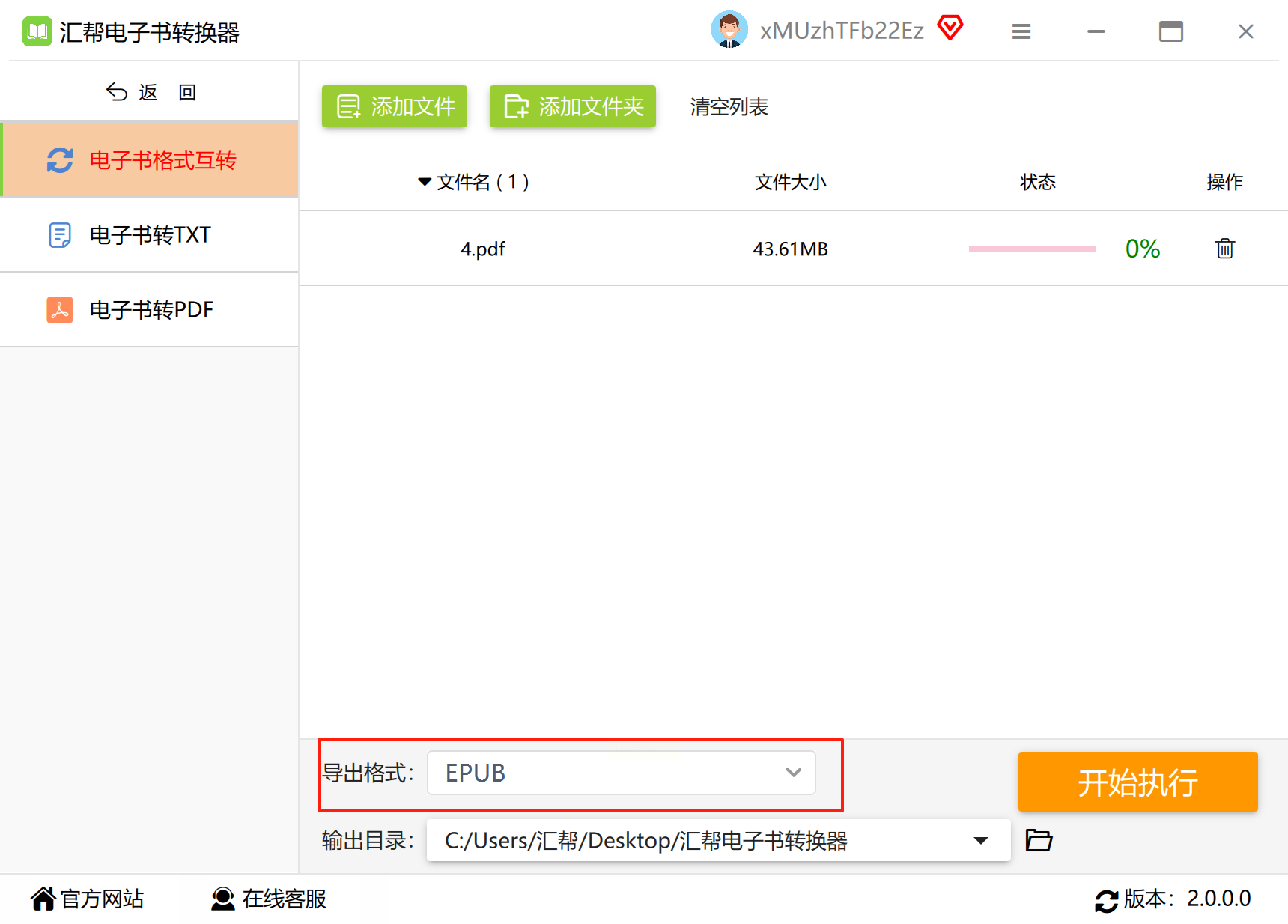
- 第三步:设置输出参数
在右侧「导出格式」下拉菜单中,选择EPUB。高级用户还能调整分辨率(建议300dpi以上保留插图清晰度)。
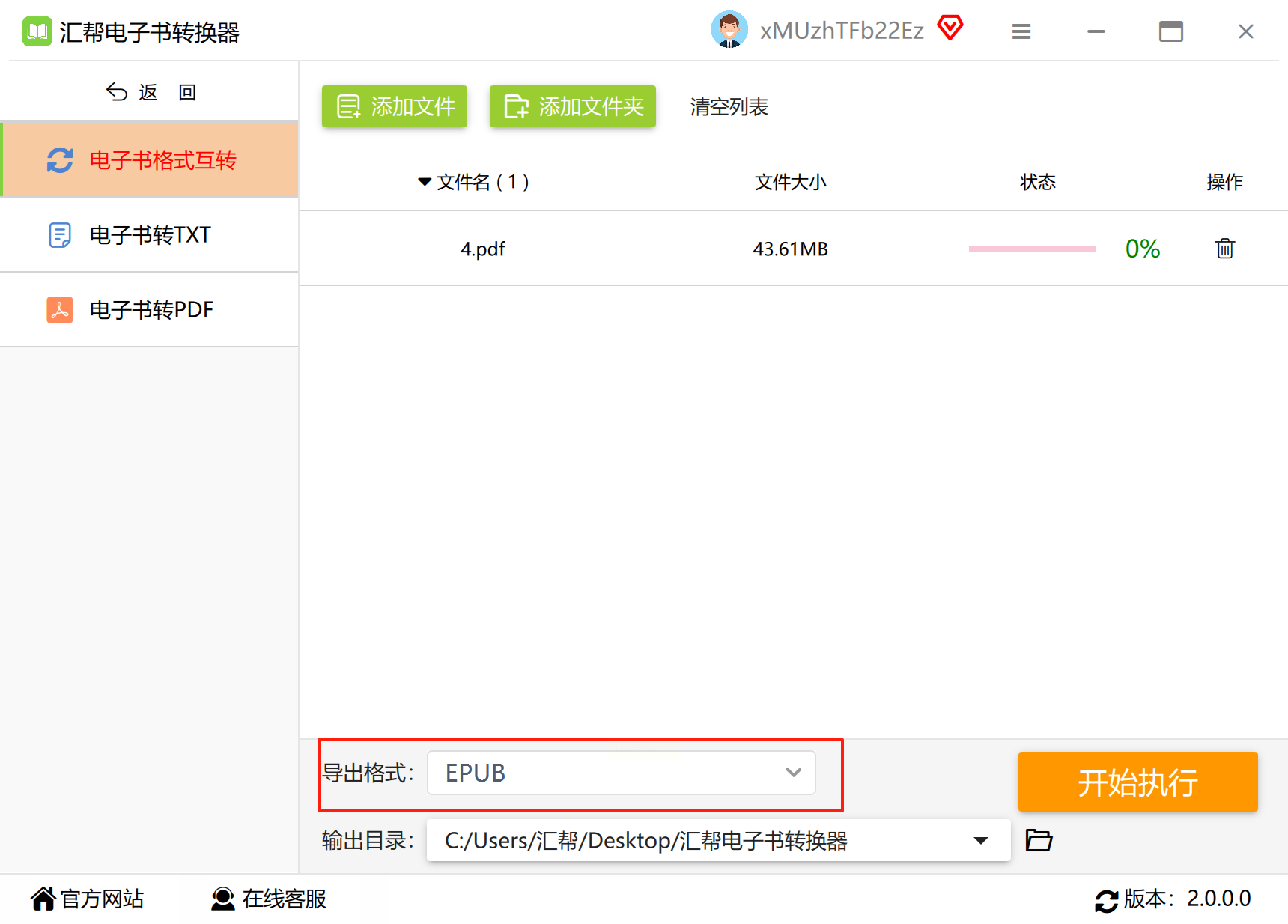
- 第四步:指定保存路径
点击「浏览」按钮,新建一个专属文件夹。避免转换后的文件混杂在下载目录中难以查找。
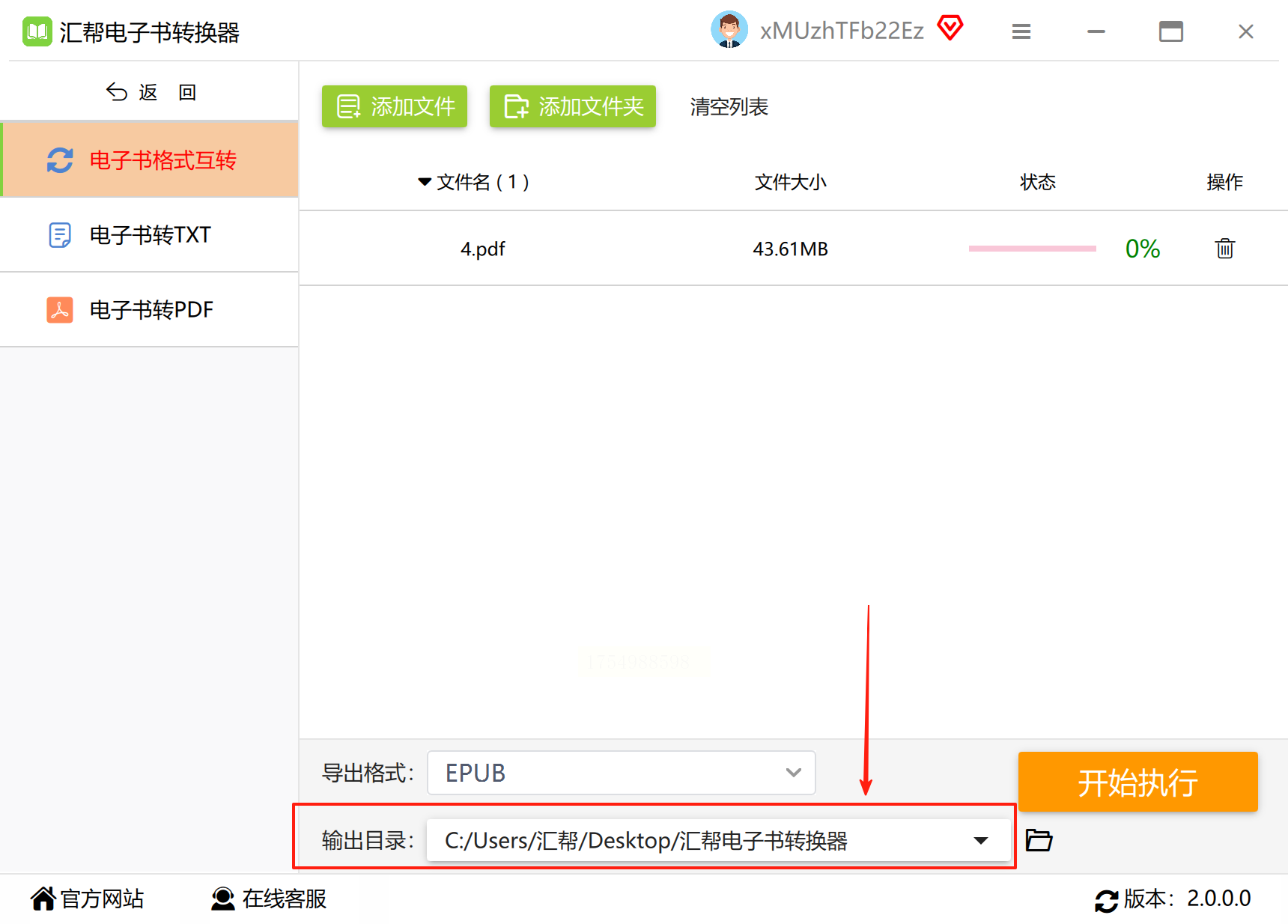
- 第五步:一键执行
确认设置无误后,点击右下角蓝色「开始转换」按钮。进度条跑完会有提示音,转换速度比在线工具快3倍以上。
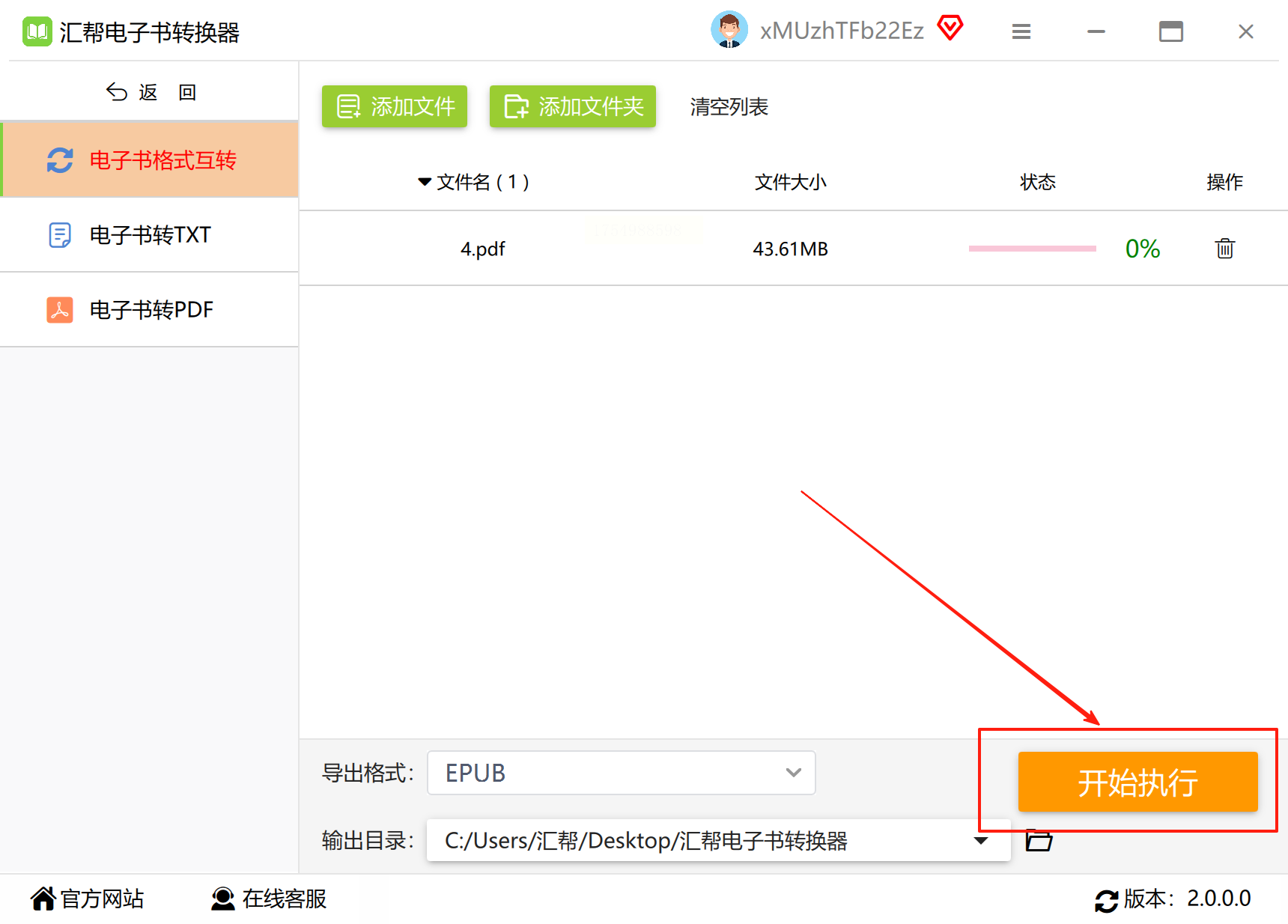
适合人群:技术爱好者,需要精细调整元数据与排版
进阶操作指南:
1. 软件安装后首次打开,先将PDF拖入Calibre库中,系统会自动识别书名和作者
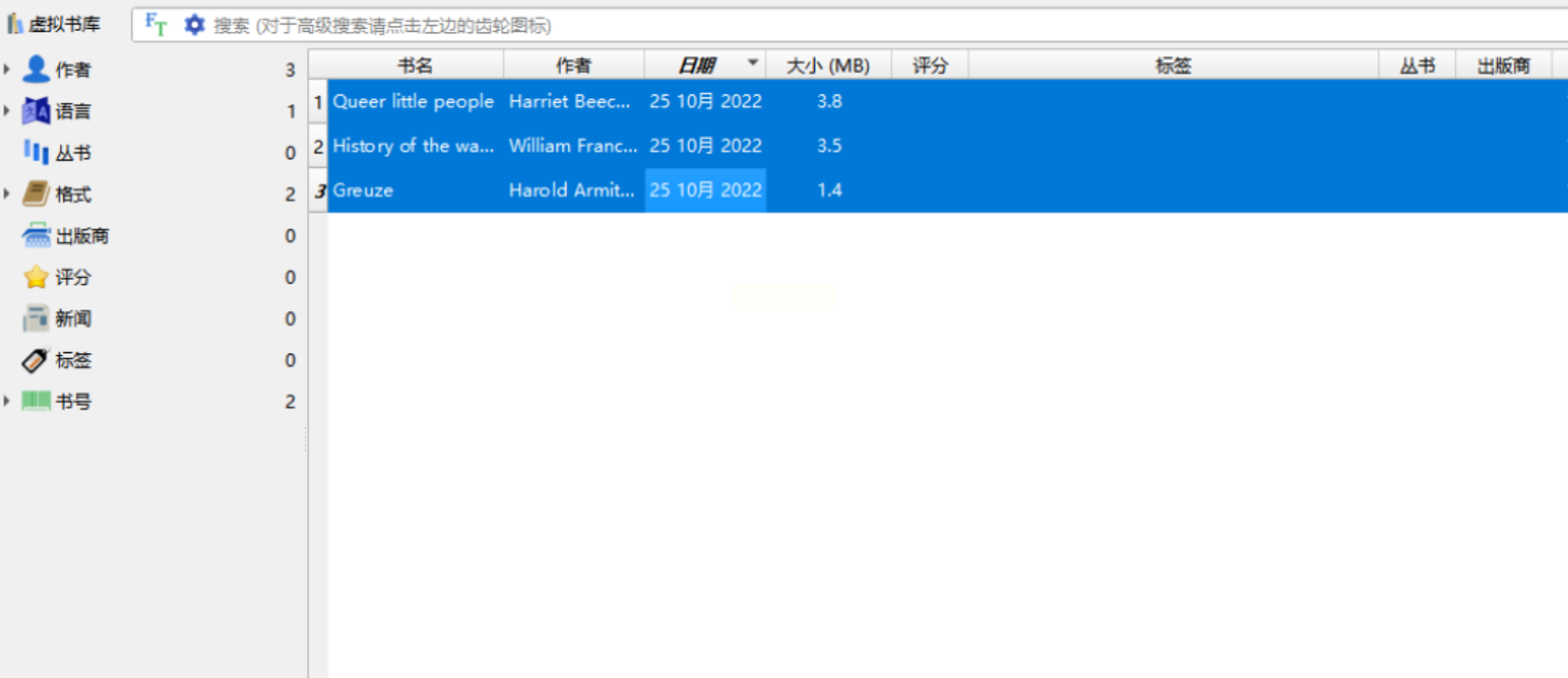
2. 右键点击书籍封面,选择「转换书籍」→「逐个转换」。
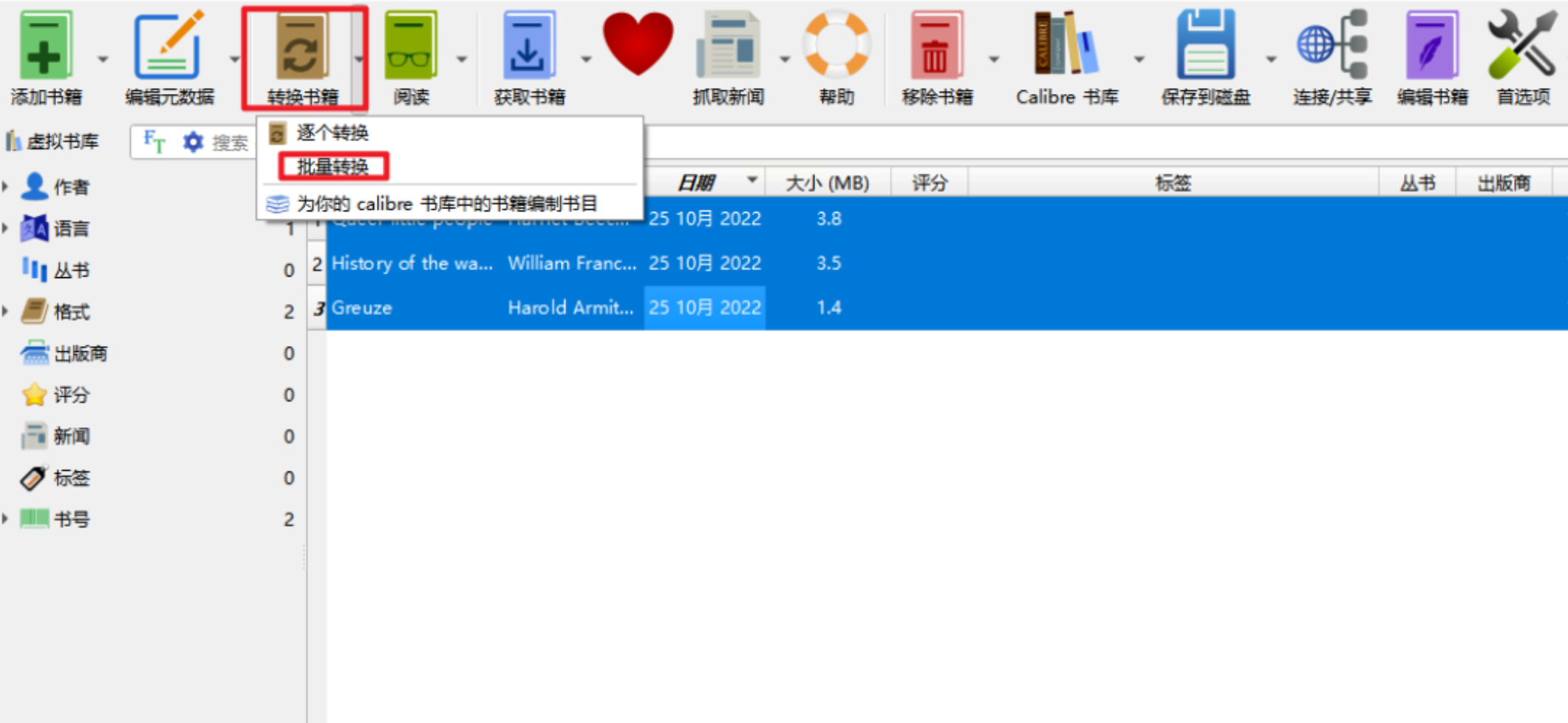
3. 在弹出窗口的右上角,确认输出格式为EPUB。点击「界面外观」选项卡,可自定义字体嵌入(解决生僻字显示问题)。
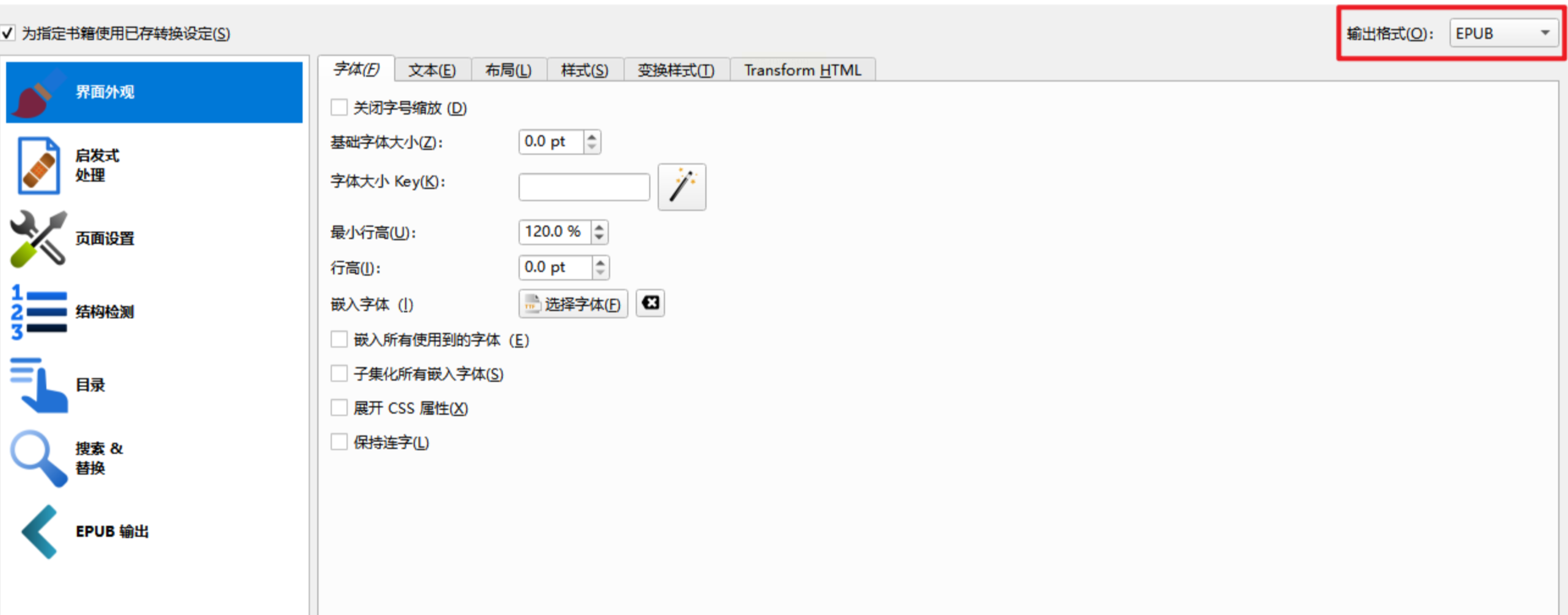
4. 重点来了:「PDF输入」选项中勾选「启发式处理」,能大幅提升扫描版PDF的文字识别率。
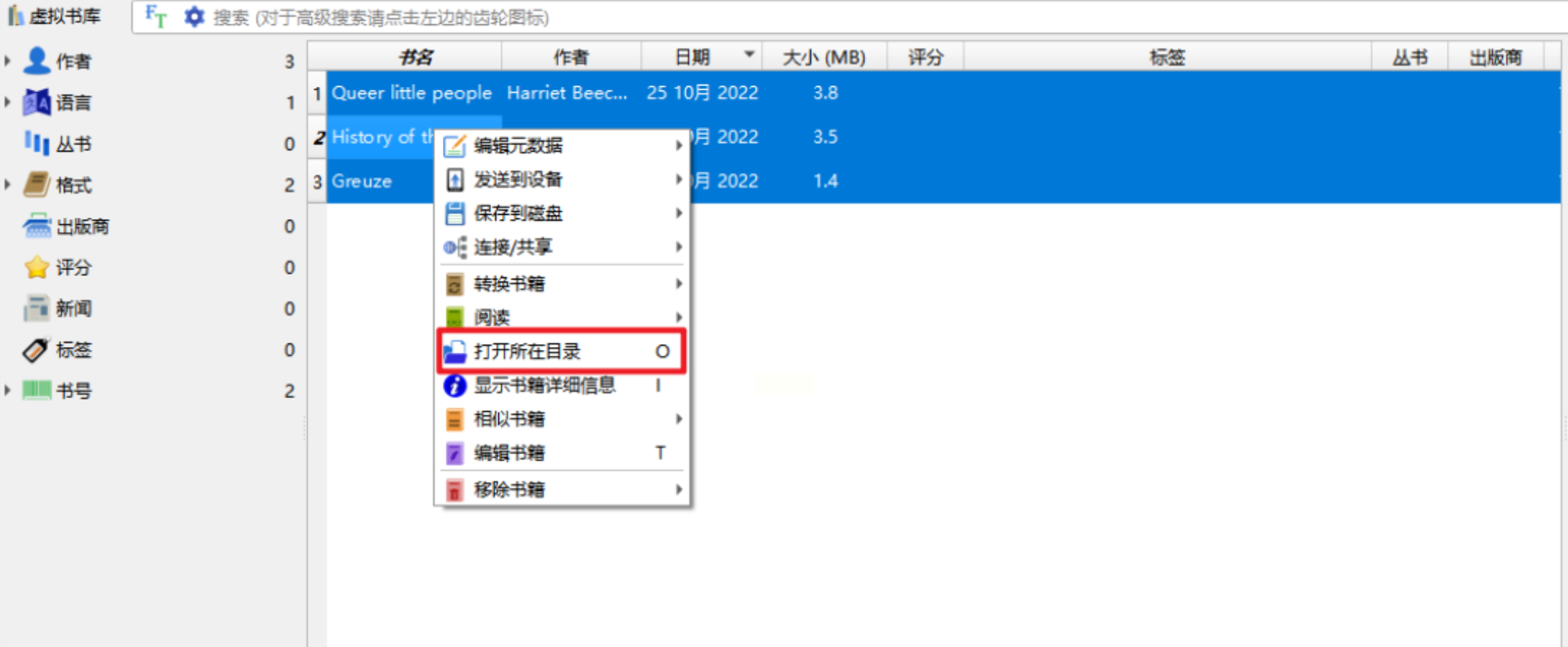
5. 最终点击确定,转换完成的EPUB会自动存入Calibre库。右键「打开所在目录」就能找到文件。
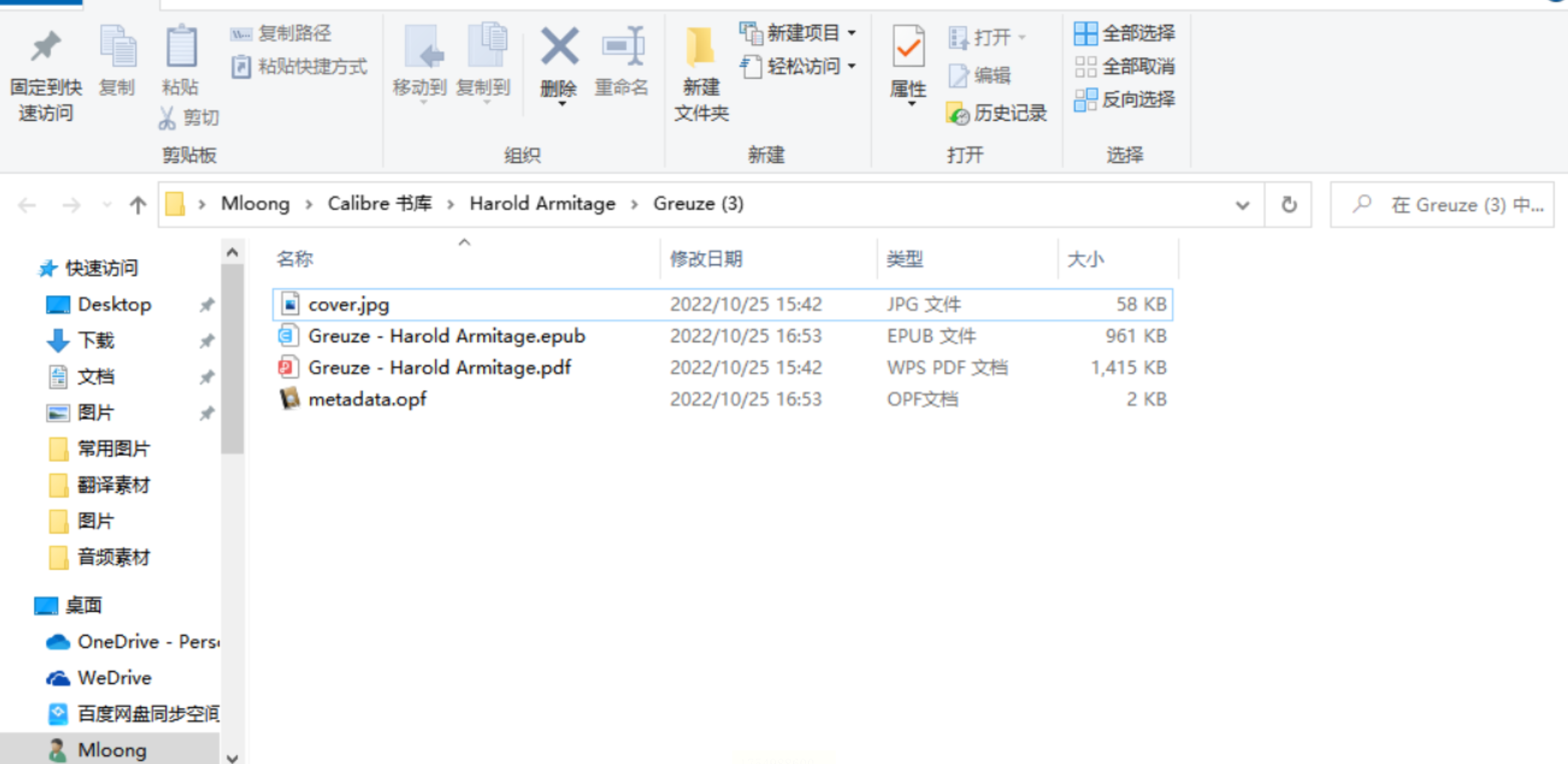
无论是简单快速的在线转换,还是功能全面的汇帮电子书转换器,亦或是能深度定制的 Calibre,都为我们提供了可行的 PDF 转 EPUB 的方法。这些方法各有侧重,满足了不同人群的需求。掌握适合自己的那一种,就能让 PDF 转 EPUB 的过程更加高效、顺利,让数字阅读更便捷,充分发挥 EPUB 格式在阅读体验上的优势。
如果想要深入了解我们的产品,请到 汇帮科技官网 中了解更多产品信息!
没有找到您需要的答案?
不着急,我们有专业的在线客服为您解答!

请扫描客服二维码